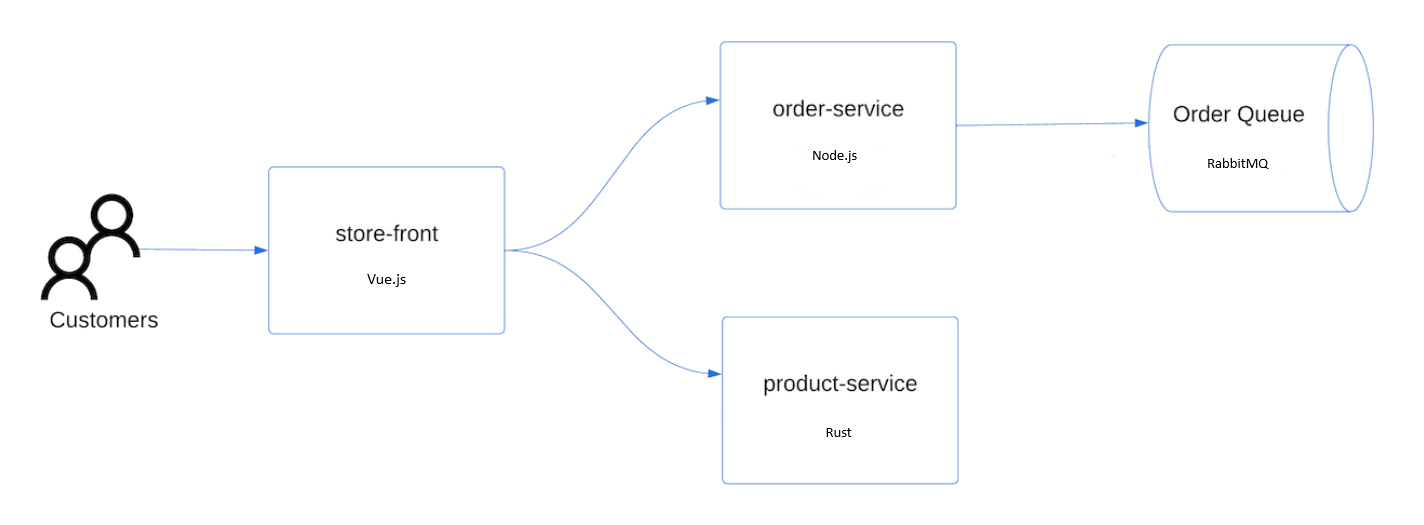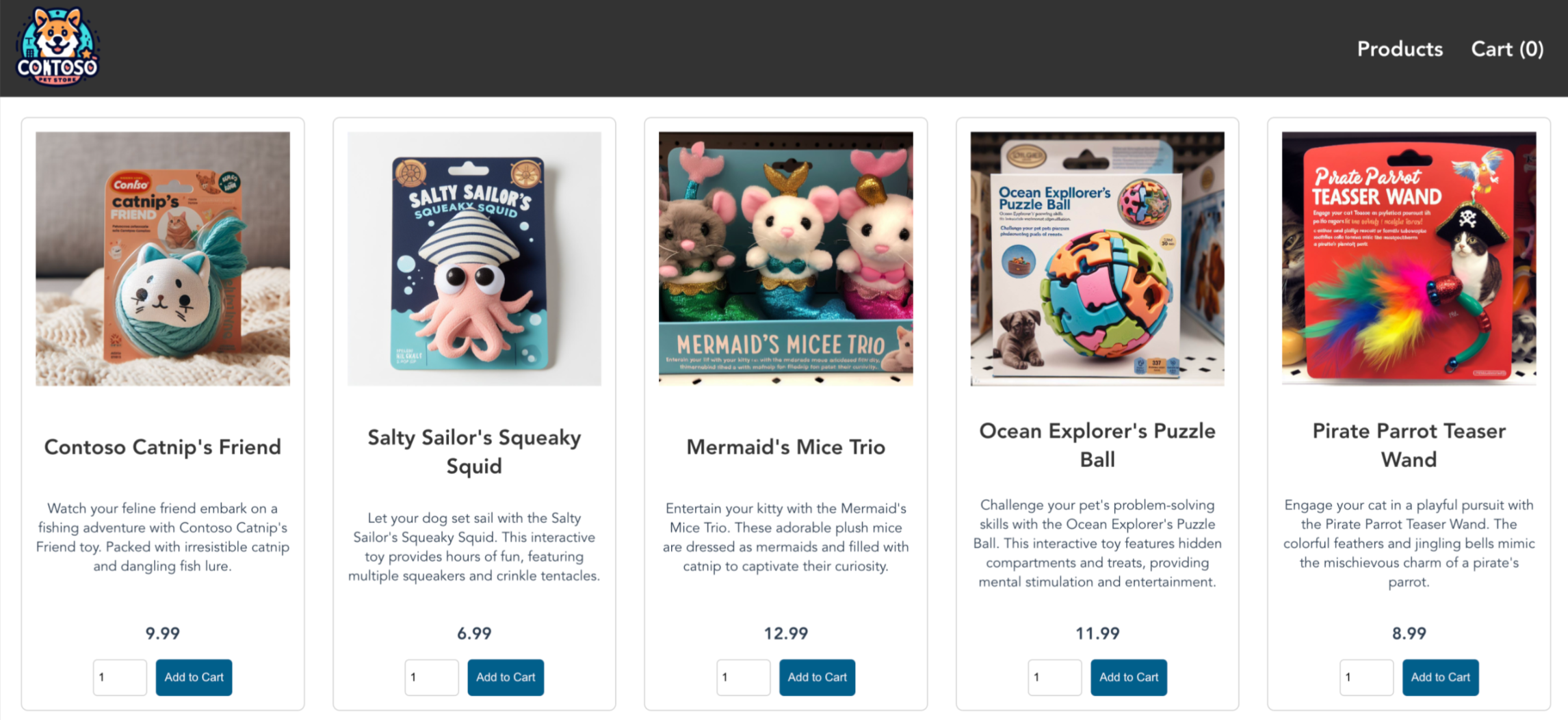Inicio rápido: implementación de clústeres de Azure Kubernetes Service (AKS) Automatic (versión preliminar)
Se aplica a: ✔️ AKS Automatic (versión preliminar)
Azure Kubernetes Service (AKS) Automatic (versión preliminar) proporciona la experiencia de Kubernetes administrada de forma más sencilla para desarrolladores, ingenieros de DevOps e ingenieros de plataforma. Ideal para aplicaciones modernas y de inteligencia artificial, AKS Automatic automatiza la configuración y las operaciones del clúster de AKS e inserta las configuraciones de procedimientos recomendados. Los usuarios de cualquier nivel de aptitud pueden beneficiarse de la seguridad, el rendimiento y la dependencia de AKS Automatic para sus aplicaciones.
En este inicio rápido va a aprender a:
- Implemente un clúster de AKS Automatic.
- Ejecute una aplicación de varios contenedores de ejemplo con un grupo de microservicios y front-end web simulando un escenario comercial.
Antes de empezar
En esta guía rápida se presupone un conocimiento básico de los conceptos de Kubernetes. Para más información, consulte Conceptos básicos de Kubernetes de Azure Kubernetes Service (AKS).
Use el entorno de Bash en Azure Cloud Shell. Para más información, consulte Inicio rápido para Bash en Azure Cloud Shell.
Si prefiere ejecutar comandos de referencia de la CLI localmente, instale la CLI de Azure. Si utiliza Windows o macOS, considere la posibilidad de ejecutar la CLI de Azure en un contenedor Docker. Para más información, vea Ejecución de la CLI de Azure en un contenedor de Docker.
Si usa una instalación local, inicie sesión en la CLI de Azure mediante el comando az login. Siga los pasos que se muestran en el terminal para completar el proceso de autenticación. Para ver otras opciones de inicio de sesión, consulte Inicio de sesión con la CLI de Azure.
En caso de que se le solicite, instale las extensiones de la CLI de Azure la primera vez que la use. Para más información sobre las extensiones, consulte Uso de extensiones con la CLI de Azure.
Ejecute az version para buscar cuál es la versión y las bibliotecas dependientes que están instaladas. Para realizar la actualización a la versión más reciente, ejecute az upgrade.
En este artículo se necesita la versión 2.57.0, o versiones posteriores, de la CLI de Azure. Si usa Azure Cloud Shell, ya está instalada allí la versión más reciente.
En este artículo se requiere la extensión de la CLI de Azure de
aks-previewversión 3.0.0b13 o posterior.Si tiene varias suscripciones de Azure, seleccione el identificador de suscripción adecuado en el que se deben facturar los recursos con el comando az account set.
Registre la característica
AutomaticSKUPreviewen la suscripción de Azure.La identidad que crea el clúster también debe tener los permisos siguientes en la suscripción:
Microsoft.Authorization/policyAssignments/writeMicrosoft.Authorization/policyAssignments/read
Importante
Asegúrese de que la suscripción tiene cuota de 24 vCPU de la máquina virtual Standard_DS4_v2 para la región en la que va a implementar el clúster. Puede ver cuotas para familias de máquinas virtuales específicas y enviar solicitudes de aumento de cuota a través de Azure Portal. .png
- Para implementar un archivo Bicep, se necesita acceso de escritura en los recursos que crea y acceso a todas las operaciones del tipo de recurso
Microsoft.Resources/deployments. Por ejemplo, para crear una máquina virtual, necesita los permisosMicrosoft.Compute/virtualMachines/writeyMicrosoft.Resources/deployments/*. Para obtener una lista de roles y permisos, consulte Roles integrados de Azure.
Instalación de la versión preliminar de la extensión de la CLI de Azure en versión preliminar de AKS
Importante
Las características en versión preliminar de AKS están disponibles como opción de participación y autoservicio. Las versiones preliminares se proporcionan "tal cual" y "como están disponibles", y están excluidas de los Acuerdos de nivel de servicio y garantía limitada. Las versiones preliminares de AKS reciben cobertura parcial del soporte al cliente en la medida de lo posible. Por lo tanto, estas características no están diseñadas para su uso en producción. Para más información, consulte los siguientes artículos de soporte:
Ejecute el siguiente comando para instalar la extensión de versión preliminar de AKS:
az extension add --name aks-preview
Ejecute el siguiente comando para actualizar a la versión más reciente de la extensión publicada:
az extension update --name aks-preview
Registrar las marcas de característica
Para usar AKS Automatic en versión preliminar, debe registrar marcas de características para otras características necesarias. Registre las marcas de característica siguientes mediante el comando az-feature-register.
az feature register --namespace Microsoft.ContainerService --name EnableAPIServerVnetIntegrationPreview
az feature register --namespace Microsoft.ContainerService --name NRGLockdownPreview
az feature register --namespace Microsoft.ContainerService --name SafeguardsPreview
az feature register --namespace Microsoft.ContainerService --name NodeAutoProvisioningPreview
az feature register --namespace Microsoft.ContainerService --name DisableSSHPreview
az feature register --namespace Microsoft.ContainerService --name AutomaticSKUPreview
Para comprobar el estado de registro se usa el comandoaz feature show. Tarda unos minutos en que el estado muestre Registrado:
az feature show --namespace Microsoft.ContainerService --name AutomaticSKUPreview
Cuando aparezca el estado Registrado, actualice el registro del proveedor de recursos Microsoft.ContainerService mediante el comando az provider register:
az provider register --namespace Microsoft.ContainerService
Crear un grupo de recursos
Un grupo de recursos de Azure es un grupo lógico en el que se implementan y administran recursos de Azure.
En el ejemplo siguiente, se crea un grupo de recursos denominado myResourceGroup en la ubicación eastus.
Cree un grupo de recursos con el comando az group create.
az group create --name myResourceGroup --location eastus
La salida del siguiente ejemplo es similar a la creación correcta del grupo de recursos:
{
"id": "/subscriptions/<guid>/resourceGroups/myResourceGroup",
"location": "eastus",
"managedBy": null,
"name": "myResourceGroup",
"properties": {
"provisioningState": "Succeeded"
},
"tags": null
}
Crear un clúster de AKS Automatic
Para crear un clúster de AKS Automatic, use el comando az aks create. En el ejemplo siguiente se crea un clúster denominado myAKSAutomaticCluster con la integración de Managed Prometheus y Container Insights habilitada.
az aks create \
--resource-group myResourceGroup \
--name myAKSAutomaticCluster \
--sku automatic
Transcurridos unos minutos, el comando se completa y devuelve información en formato JSON sobre el clúster.
Conectarse al clúster
Para administrar un clúster de Kubernetes, use kubectl, el cliente de línea de comandos de Kubernetes. Si usa Azure Cloud Shell, kubectl ya está instalado. Para instalar kubectl localmente, ejecute el comando az aks install-cli. Los clústeres de AKS Automatic se configuran con el control de acceso basado en roles (RBAC) de Microsoft Entra ID para Kubernetes. Al crear un clúster mediante la CLI de Azure, al usuario se le asignan roles integrados para Azure Kubernetes Service RBAC Cluster Admin.
Para configurar kubectl para conectarse a su clúster de Kubernetes, use el comando az aks get-credentials. Con este comando se descargan las credenciales y se configura la CLI de Kubernetes para usarlas.
az aks get-credentials --resource-group myResourceGroup --name myAKSAutomaticCluster
Compruebe la conexión al clúster con el comando kubectl get. Este comando devuelve una lista de los nodos del clúster.
kubectl get nodes
En la salida de ejemplo siguiente se muestra cómo se le pide que inicie sesión.
To sign in, use a web browser to open the page https://microsoft.com/devicelogin and enter the code AAAAAAAAA to authenticate.
Después de iniciar sesión, la siguiente salida de ejemplo muestra los grupos de nodos administrados creados en los pasos anteriores. Asegúrese de que el estado del nodo es Listo.
NAME STATUS ROLES AGE VERSION
aks-default-f8vj2 Ready agent 2m26s v1.28.5
aks-nodepool1-13213685-vmss000000 Ready agent 2m26s v1.28.5
aks-nodepool1-13213685-vmss000001 Ready agent 2m26s v1.28.5
aks-nodepool1-13213685-vmss000002 Ready agent 2m26s v1.28.5
Crer un clúster de Kubernetes Automatic
Para crear un clúster de AKS Automatic, busque Kubernetes Servicesy seleccione clúster de Kubernetes Automatic en las opciones desplegables.
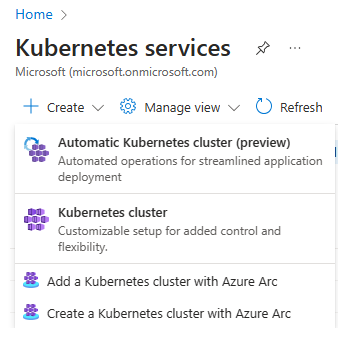
En la pestaña Aspectos básicos, rellene todos los campos obligatorios necesarios para empezar: Suscripción, Grupo de recursos, Nombre del clúster y Región
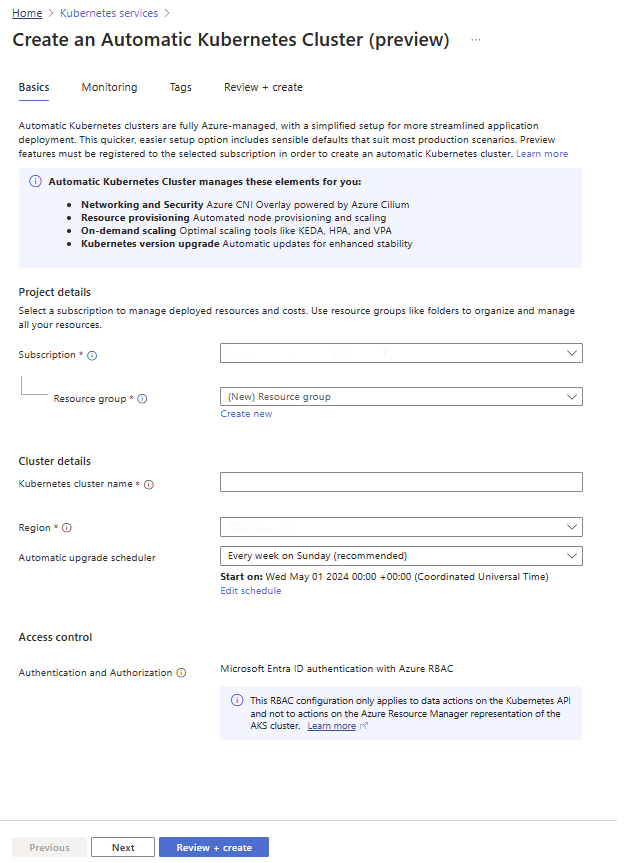
Si no se cumplen los requisitos previos y la suscripción requiere el registro de las marcas de vista previa, se mostrará un error en el campo Suscripción:
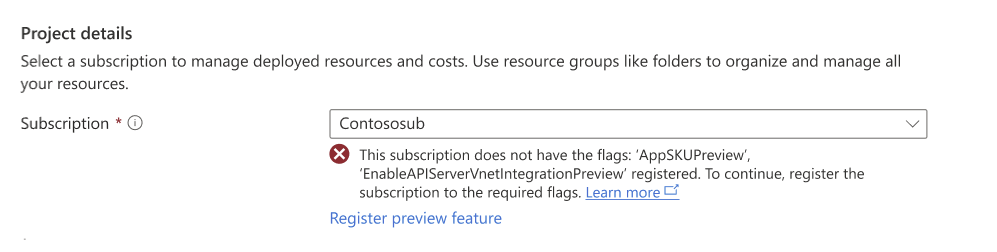
En la pestaña Supervisión, elija las configuraciones de supervisión en Azure Monitor, Managed Prometheus, Managed Grafana o configure alertas. Agregue etiquetas (opcional) y continúe con la creación del clúster.
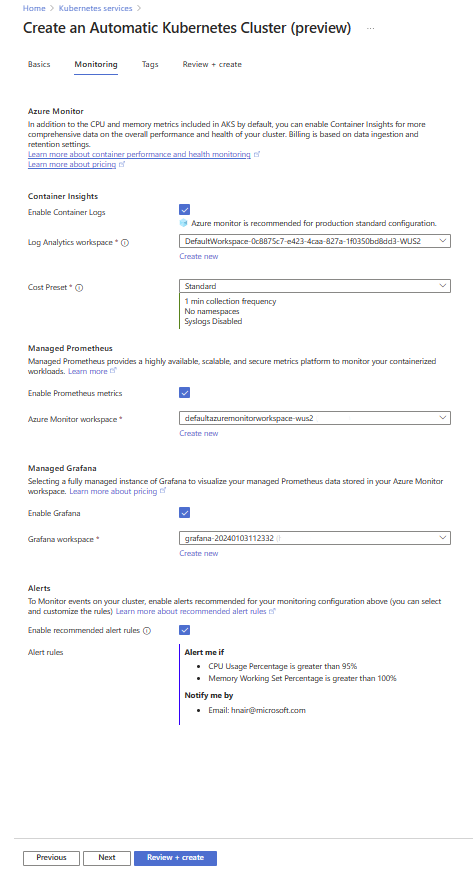
Introducción a la configuración de la primera aplicación desde GitHub y configuración de una canalización de implementación automatizada.
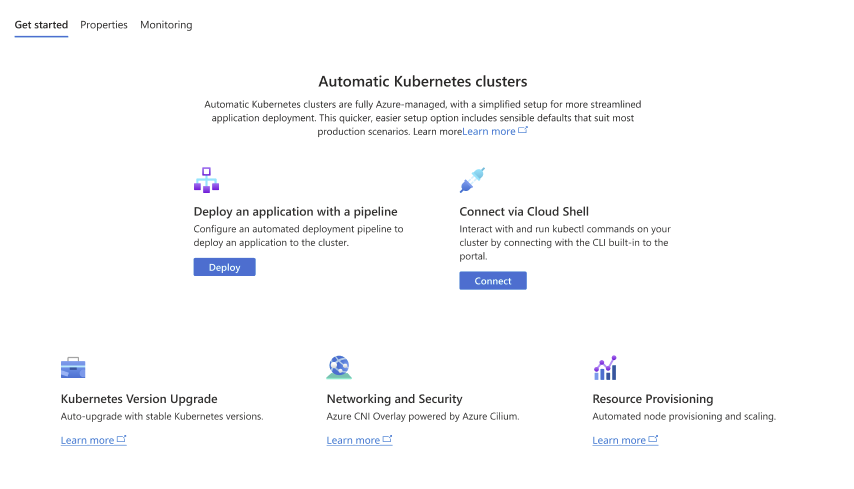
Conectarse al clúster
Para administrar un clúster de Kubernetes, use kubectl, el cliente de línea de comandos de Kubernetes. Si usa Azure Cloud Shell, kubectl ya está instalado. Para instalar kubectl localmente, ejecute el comando az aks install-cli. Los clústeres de AKS Automatic se configuran con el control de acceso basado en roles (RBAC) de Microsoft Entra ID para Kubernetes. Al crear un clúster mediante Azure Portal, al usuario se le asignan roles integrados para Azure Kubernetes Service RBAC Cluster Admin.
Para configurar kubectl para conectarse a su clúster de Kubernetes, use el comando az aks get-credentials. Con este comando se descargan las credenciales y se configura la CLI de Kubernetes para usarlas.
az aks get-credentials --resource-group myResourceGroup --name myAKSAutomaticCluster
Compruebe la conexión al clúster con el comando kubectl get. Este comando devuelve una lista de los nodos del clúster.
kubectl get nodes
En la salida de ejemplo siguiente se muestra cómo se le pide que inicie sesión.
To sign in, use a web browser to open the page https://microsoft.com/devicelogin and enter the code AAAAAAAAA to authenticate.
Después de iniciar sesión, la siguiente salida de ejemplo muestra los grupos de nodos administrados creados en los pasos anteriores. Asegúrese de que el estado del nodo es Listo.
NAME STATUS ROLES AGE VERSION
aks-default-f8vj2 Ready agent 2m26s v1.28.5
aks-nodepool1-13213685-vmss000000 Ready agent 2m26s v1.28.5
aks-nodepool1-13213685-vmss000001 Ready agent 2m26s v1.28.5
aks-nodepool1-13213685-vmss000002 Ready agent 2m26s v1.28.5
Crear un grupo de recursos
Un grupo de recursos de Azure es un grupo lógico en el que se implementan y administran recursos de Azure. Cuando crea un grupo de recursos, se le pide que especifique una ubicación. Esta ubicación es la ubicación de almacenamiento de los metadatos del grupo de recursos y donde se ejecutan los recursos en Azure si no se especifica otra región durante la creación de recursos.
En el ejemplo siguiente, se crea un grupo de recursos denominado myResourceGroup en la ubicación eastus.
Cree un grupo de recursos con el comando az group create.
az group create --name myResourceGroup --location eastus
La salida del siguiente ejemplo es similar a la creación correcta del grupo de recursos:
{
"id": "/subscriptions/<guid>/resourceGroups/myResourceGroup",
"location": "eastus",
"managedBy": null,
"name": "myResourceGroup",
"properties": {
"provisioningState": "Succeeded"
},
"tags": null
}
Revisión del archivo de Bicep
Este archivo de Bicep define un clúster de AKS Automatic. Aunque se trata de una versión preliminar, debe especificar el perfil de grupo de agentes de grupo de nodos del sistema.
@description('The name of the managed cluster resource.')
param clusterName string = 'myAKSAutomaticCluster'
@description('The location of the managed cluster resource.')
param location string = resourceGroup().location
resource aks 'Microsoft.ContainerService/managedClusters@2024-03-02-preview' = {
name: clusterName
location: location
sku: {
name: 'Automatic'
tier: 'Standard'
}
properties: {
agentPoolProfiles: [
{
name: 'systempool'
count: 3
vmSize: 'Standard_DS4_v2'
osType: 'Linux'
mode: 'System'
}
]
}
identity: {
type: 'SystemAssigned'
}
}
Para obtener más información sobre el recurso definido en el archivo de Bicep, consulte la referencia de Microsoft.ContainerService/managedClusters.
Implementación del archivo de Bicep
Guarde el archivo de Bicep como main.bicep en el equipo local.
Importante
El archivo de Bicep establece el parámetro
clusterNameen la cadena myAKSAutomaticCluster. Si desea usar otro nombre de clúster, asegúrese de actualizar la cadena al nombre de clúster preferido antes de guardar el archivo en el equipo.Implemente el archivo de Bicep con la CLI de Azure.
az deployment group create --resource-group myResourceGroup --template-file main.bicepEl clúster de AKS tarda unos minutos en crearse. Espere a que el clúster se implemente correctamente para pasar al siguiente paso.
Conectarse al clúster
Para administrar un clúster de Kubernetes, use kubectl, el cliente de línea de comandos de Kubernetes. Si usa Azure Cloud Shell, kubectl ya está instalado. Para instalar kubectl localmente, ejecute el comando az aks install-cli. Los clústeres de AKS Automatic se configuran con el control de acceso basado en roles (RBAC) de Microsoft Entra ID para Kubernetes. Al crear un clúster mediante Bicep, debe asignar uno de los roles integrados como Azure Kubernetes Service RBAC Reader, Azure Kubernetes Service RBAC Writer, Azure Kubernetes Service RBAC Admin o Azure Kubernetes Service RBAC Cluster Admin a los usuarios, centrado en el clúster o un espacio de nombres específico. Asegúrese también de que los usuarios tengan el rol integrado Azure Kubernetes Service Cluster User para poder ejecutar az aks get-credentials y, a continuación, obtenga kubeconfig del clúster de AKS mediante el comando az aks get-credentials.
Para configurar kubectl para conectarse a su clúster de Kubernetes, use el comando az aks get-credentials. Con este comando se descargan las credenciales y se configura la CLI de Kubernetes para usarlas.
az aks get-credentials --resource-group myResourceGroup --name
Compruebe la conexión al clúster con el comando kubectl get. Este comando devuelve una lista de los nodos del clúster.
kubectl get nodes
En la salida de ejemplo siguiente se muestra cómo se le pide que inicie sesión.
To sign in, use a web browser to open the page https://microsoft.com/devicelogin and enter the code AAAAAAAAA to authenticate.
Después de iniciar sesión, la siguiente salida de ejemplo muestra los grupos de nodos administrados creados en los pasos anteriores. Asegúrese de que el estado del nodo es Listo.
NAME STATUS ROLES AGE VERSION
aks-default-f8vj2 Ready agent 2m26s v1.28.5
aks-nodepool1-13213685-vmss000000 Ready agent 2m26s v1.28.5
aks-nodepool1-13213685-vmss000001 Ready agent 2m26s v1.28.5
aks-nodepool1-13213685-vmss000002 Ready agent 2m26s v1.28.5
Implementación de la aplicación
Para implementar la aplicación, se usa un archivo de manifiesto para crear todos los objetos necesarios para ejecutar la aplicación AKS Store. Un archivo de manifiesto de Kubernetes define el estado deseado del clúster, por ejemplo, qué imágenes de contenedor se van a ejecutar. El manifiesto incluye las siguientes implementaciones y servicios de Kubernetes:
- Escaparate: aplicación web para que los clientes vean productos y realicen pedidos.
- Servicio de producto: muestra información del producto.
- Servicio de pedidos: realiza pedidos.
- Rabbit MQ: cola de mensajes para una cola de pedidos.
Nota:
No se recomienda ejecutar contenedores con estado, como Rabbit MQ, sin almacenamiento persistente para producción. Estos se usan aquí para simplificar, pero se recomienda usar servicios administrados, como Azure Cosmos DB o Azure Service Bus.
Cree un espacio de nombres
aks-store-demopara implementar los recursos de Kubernetes.kubectl create ns aks-store-demoImplemente la aplicación mediante el comando kubectl apply en el espacio de nombres
aks-store-demo. El archivo YAML que define la implementación está en GitHub.kubectl apply -n aks-store-demo -f https://raw.githubusercontent.com/Azure-Samples/aks-store-demo/main/aks-store-ingress-quickstart.yamlLa salida del siguiente ejemplo muestra las implementaciones y los servicios creados correctamente:
statefulset.apps/rabbitmq created configmap/rabbitmq-enabled-plugins created service/rabbitmq created deployment.apps/order-service created service/order-service created deployment.apps/product-service created service/product-service created deployment.apps/store-front created service/store-front created ingress/store-front created
Prueba de la aplicación
Cuando se ejecuta la aplicación, un servicio de Kubernetes expone el front-end de la aplicación a Internet. Este proceso puede tardar unos minutos en completarse.
Compruebe el estado de los pods implementados con el comando kubectl get pods. Asegúrate de que todos los pods tengan el estado
Runningantes de continuar. Si se trata de la primera carga de trabajo que implementa, puede tardar unos minutos para que el aprovisionamiento automático de nodos cree un grupo de nodos para ejecutar los pods.kubectl get pods -n aks-store-demoCompruebe si hay una dirección IP pública para la aplicación de escaparate (store-front). Para supervisar el progreso, utilice el comando kubectl get service con el argumento
--watch.kubectl get ingress store-front -n aks-store-demo --watchLa salida de ADDRESS del servicio
store-frontaparece inicialmente vacía:NAME CLASS HOSTS ADDRESS PORTS AGE store-front webapprouting.kubernetes.azure.com * 80 12mUna vez que ADDRESS cambia de estar en blanco a una dirección IP pública real, use
CTRL-Cpara detener el proceso de inspección dekubectl.En la salida del ejemplo siguiente se muestra una dirección IP pública válida asignada al servicio:
NAME CLASS HOSTS ADDRESS PORTS AGE store-front webapprouting.kubernetes.azure.com * 4.255.22.196 80 12mAbra un explorador web en la dirección IP externa de la entrada para ver la aplicación Azure Store en acción.
Eliminación del clúster
Si no tiene previsto seguir el tutorial de AKS, limpie los recursos innecesarios para evitar cargos de Azure. Ejecute el comando az group delete para quitar el grupo de recursos, el servicio de contenedor y todos los recursos relacionados.
az group delete --name myResourceGroup --yes --no-wait
Nota:
El clúster de AKS se creó con una identidad administrada asignada por el sistema, que es la opción de identidad predeterminada utilizada en este inicio rápido. La plataforma administra esta identidad para que no tenga que quitarla manualmente.
Pasos siguientes
En este inicio rápido, ha implementado un clúster de Kubernetes mediante AKS Automatic y luego ha implementado en él una aplicación simple de varios contenedores. Esta aplicación de ejemplo es solo para fines de demostración y no representa todos los procedimientos recomendados para las aplicaciones de Kubernetes. Para instrucciones sobre cómo crear soluciones completas con AKS para producción, consulte Guía de soluciones de AKS.
Para obtener más información sobre AKS Automatic, continúe con la introducción.
Azure Kubernetes Service